Enlaces rápidos a procedimientos en esta página:
CorelDRAW permite crear diversos tipos de mezclas, como mezclas en línea recta, mezclas a lo largo de un trayecto y mezclas compuestas. Las mezclas suelen utilizarse para crear sombras y resaltes realistas en los objetos.
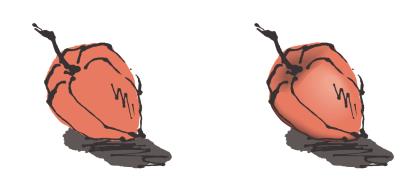
Los resaltes y sombras del objeto a la derecha se crearon mediante mezclas.
La mezcla en línea recta muestra la progresión de forma y tamaño entre un objeto y otro. Los colores de contorno y relleno de los objetos intermedios progresan a lo largo de un trayecto en línea recta por el espectro de colores. Los contornos de los objetos intermedios muestran una progresión gradual de forma y grosor.
Después de crear una mezcla, puede copiar o clonar su configuración en otros objetos. Al copiar una mezcla, el objeto adopta todos los valores de configuración relativos a la mezcla, excepto los atributos de contorno y relleno. Al clonar una mezcla, los cambios que se realizan en la mezcla original (también llamada maestra) se aplican a la clonación.
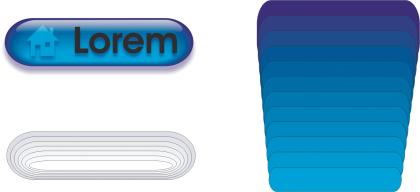
Las mezclas en línea recta pueden utilizarse para crear gráficos con una apariencia cristalina. El botón de imagen cambiante (izquierda) contiene una mezcla de objetos mezclados superpuestos muy juntos.
Los objetos se pueden adaptar a una parte o a la totalidad de la forma de un trayecto, y es posible añadir uno o varios objetos a una mezcla para crear una mezcla compuesta.
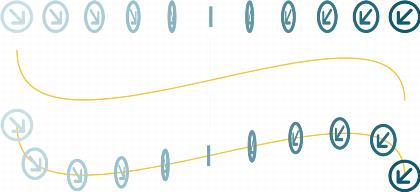
La mezcla en línea recta (arriba) se ha adaptado a un trayecto curvo (abajo).
Es posible modificar el aspecto de una mezcla ajustando el número de objetos intermedios y el espaciado existente entre ellos, la progresión de los colores de la mezcla, los nodos a los que se asigna la mezcla, el trayecto y los objetos inicial y final. Puede fusionar los componentes de una mezcla dividida o compuesta para crear un único objeto.
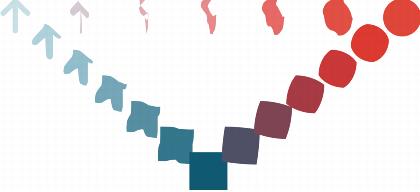
Esta mezcla compuesta consta de tres mezclas.
Puede asimismo dividir y quitar una mezcla.
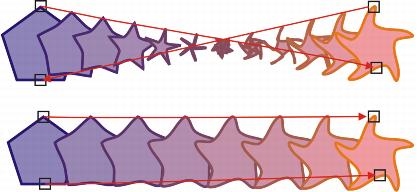
El aspecto de una mezcla puede controlarse mediante la asignación de nodos. Dos nodos del polígono están asignados a dos nodos de una forma de estrella, por lo que se muestra una transición más gradual (abajo).

También es posible mezclar objetos mediante la ventana acoplable Mezcla (Efectos  Mezcla).
Mezcla).
| 2 . |
Haga clic en Efectos y, a continuación, en una de las siguientes opciones: |

Las mezclas compuestas no se pueden copiar ni clonar.

También puede utilizar la herramienta Cuentagotas de atributos  para copiar una mezcla. Si desea obtener más información, consulte Para copiar efectos de un objeto a otro.
para copiar una mezcla. Si desea obtener más información, consulte Para copiar efectos de un objeto a otro.

Es posible especificar la velocidad de aceleración de objeto y color haciendo clic en el botón Aceleración de objeto y color  de la barra de propiedades y ajustando el deslizador correspondiente.
de la barra de propiedades y ajustando el deslizador correspondiente.

Si utiliza el comando Mezclar en todo el trayecto, el botón Espaciado de mezcla no estará disponible.

Es posible especificar la velocidad de aceleración de objeto y color haciendo clic en el botón Aceleración de objeto y color  de la barra de propiedades y ajustando el deslizador correspondiente.
de la barra de propiedades y ajustando el deslizador correspondiente.

No se pueden crear progresiones de color utilizando objetos mezclados que estén rellenos de mapas de bits, texturas, patrones o rellenos PostScript.

Es posible especificar la velocidad de transformación de los colores, desde el primer objeto al último, haciendo clic en el botón Aceleración de objeto y color  de la barra de propiedades y ajustando los deslizadores correspondientes.
de la barra de propiedades y ajustando los deslizadores correspondientes.
| 2 . |
Haga clic en el botón Más opciones de mezcla  de la barra de propiedades y, a continuación, en Designar nodos. de la barra de propiedades y, a continuación, en Designar nodos. |
|
|
|
|
|
Seleccione una mezcla, haga clic en el botón Objetos inicial y final  de la barra de propiedades, y, a continuación, en Mostrar inicio o Mostrar final.
|
|
|
Seleccione una mezcla, haga clic en el botón Objetos inicial y final de la barra de propiedades, y, a continuación, en Nuevo inicio o Nuevo final. Haga clic en un objeto fuera de la mezcla que desee utilizar como inicio o fin de la mezcla.
|
|
|
Mantenga presionada la tecla Ctrl, haga clic en un objeto intermedio de una mezcla y, seguidamente, en un objeto inicial o final. Haga clic en el botón Más opciones de mezcla  de la barra de propiedades. Si ha seleccionado el objeto inicial, haga clic en el botón Unir inicio  . Si ha seleccionado el objeto final, haga clic en el botón Unir final  .
|

Para invertir la dirección de la mezcla, puede hacer clic en Objeto  Orden
Orden  Orden inverso.
Orden inverso.
| 2 . |
Haga clic en el botón Propiedades del trayecto  de la barra de propiedades y, a continuación, en Nuevo trayecto. de la barra de propiedades y, a continuación, en Nuevo trayecto. |
|
|
|
|
|
Haga clic en el botón Propiedades del trayecto  de la barra de propiedades y después en Separar del trayecto.
|
|
|
|

Para seleccionar el trayecto de la mezcla, haga clic en el botón Propiedades del trayecto  y, a continuación, en Mostrar trayecto.
y, a continuación, en Mostrar trayecto.

Una mezcla no se puede dividir por el objeto intermedio adyacente al objeto inicial o final.

También se puede eliminar una mezcla seleccionada haciendo clic en el botón Borrar mezcla  de la barra de propiedades.
de la barra de propiedades.
Copyright 2015 Corel Corporation. Reservados todos los derechos.
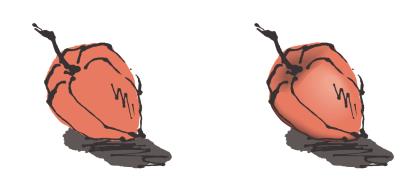
![]() Mezcla).
Mezcla).![]() para copiar una mezcla. Si desea obtener más información, consulte Para copiar efectos de un objeto a otro.
para copiar una mezcla. Si desea obtener más información, consulte Para copiar efectos de un objeto a otro.![]() de la barra de propiedades y ajustando el deslizador correspondiente.
de la barra de propiedades y ajustando el deslizador correspondiente.![]() de la barra de propiedades y ajustando el deslizador correspondiente.
de la barra de propiedades y ajustando el deslizador correspondiente.![]() de la barra de propiedades y ajustando los deslizadores correspondientes.
de la barra de propiedades y ajustando los deslizadores correspondientes.![]() Orden
Orden ![]() Orden inverso.
Orden inverso.![]() y, a continuación, en Mostrar trayecto.
y, a continuación, en Mostrar trayecto.![]() de la barra de propiedades.
de la barra de propiedades.